Czego szukasz?
- Społeczność Samsung
- :
- Urządzenia
- :
- Smartfony
- :
- Seria Galaxy S22
- :
- Elektroniczne notatki - czyli trochę o rysiku S Pen
Elektroniczne notatki - czyli trochę o rysiku S Pen
- Subskrybuj źródło RSS
- Oznacz temat jako nowy
- Oznacz temat jako przeczytany
- Przyklej wątek Temat u bieżącego użytkownika
- Zakładka
- Subskrybuj
- Strona dopasowana do drukarki
19-03-2022 03:56 PM – ostatnio edytowany tydzień temu
- Oznacz jako nowe
- Zakładka
- Subskrybuj
- Wycisz
- Subskrybuj źródło RSS
- Wyróżnij
- Drukuj
- Zgłoś nieodpowiednią zawartość





Z poziomu tego menu możemy wybrać najważniejsze funkcjonalności rysika m.in.:
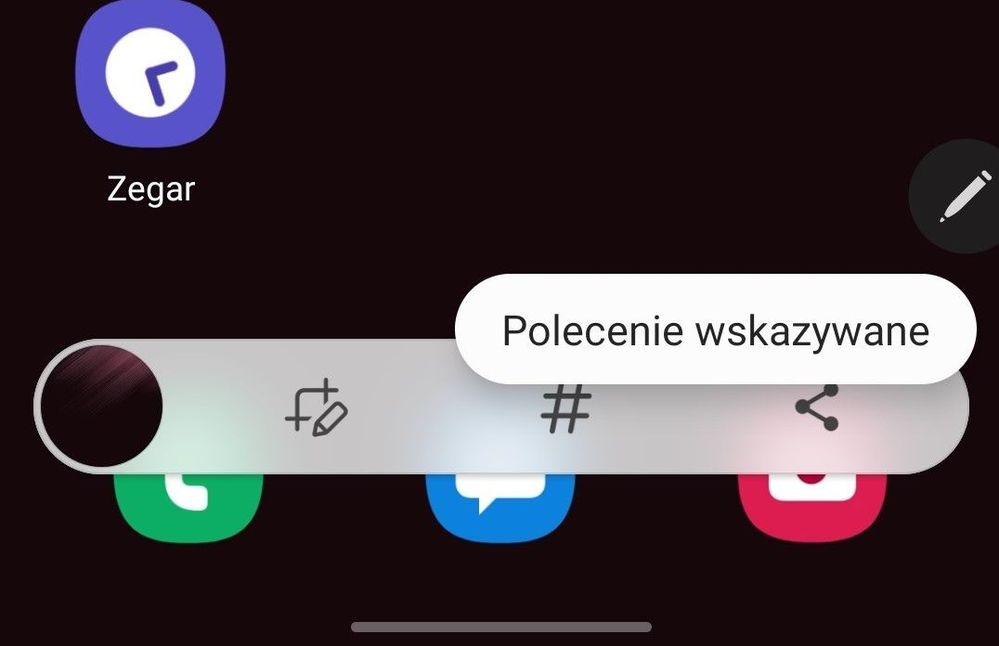 Ikonkę można umieścić w dowolnym miejscu po bokach ekranu.
Ikonkę można umieścić w dowolnym miejscu po bokach ekranu. 




 Powiększanie - używaj rysika jako lupy, gdy pewne elementy lub tekst jest za mały.
Powiększanie - używaj rysika jako lupy, gdy pewne elementy lub tekst jest za mały.![Screenshot_20220319-142808_One UI Home[194] (2).jpg Screenshot_20220319-142808_One UI Home[194] (2).jpg](https://eu.community.samsung.com/t5/image/serverpage/image-id/1081528i0ED52C3387D663F8/image-size/large?v=v2&px=999)
![Screenshot_20220319-142808_One UI Home[194] (6).jpg Screenshot_20220319-142808_One UI Home[194] (6).jpg](https://eu.community.samsung.com/t5/image/serverpage/image-id/1081537i1D2F9567B42E0FE0/image-size/large?v=v2&px=999)
![Screenshot_20220319-142808_One UI Home[194] (3).jpg Screenshot_20220319-142808_One UI Home[194] (3).jpg](https://eu.community.samsung.com/t5/image/serverpage/image-id/1081589i3FB8846B23BB9168/image-size/large?v=v2&px=999)
![Screenshot_20220319-142808_One UI Home[194] (10).jpg Screenshot_20220319-142808_One UI Home[194] (10).jpg](https://eu.community.samsung.com/t5/image/serverpage/image-id/1081541iD4BB1E0253A3CF51/image-size/large?v=v2&px=999)
![Screenshot_20220319-142814_One UI Home[193] (3).jpg Screenshot_20220319-142814_One UI Home[193] (3).jpg](https://eu.community.samsung.com/t5/image/serverpage/image-id/1081548i42EF5ED1BDDECEFF/image-size/large?v=v2&px=999)




Rozwiązane! Idź do rozwiązania.
4 Rozwiązania
Zaakceptowane rozwiązania
19-03-2022 04:12 PM
- Oznacz jako nowe
- Zakładka
- Subskrybuj
- Wycisz
- Subskrybuj źródło RSS
- Wyróżnij
- Drukuj
- Zgłoś nieodpowiednią zawartość
Ważne! Notatkę można również utworzyć za pomocą przycisku na panelu skrótów:
26-07-2022 11:49 PM
- Oznacz jako nowe
- Zakładka
- Subskrybuj
- Wycisz
- Subskrybuj źródło RSS
- Wyróżnij
- Drukuj
- Zgłoś nieodpowiednią zawartość
Sporo ciekawych funkcji rysika S Pen zostało również przedstawionych w poniższym filmie.

28-02-2023 12:08 AM — edytowano 28-02-2023 12:09 AM
- Oznacz jako nowe
- Zakładka
- Subskrybuj
- Wycisz
- Subskrybuj źródło RSS
- Wyróżnij
- Drukuj
- Zgłoś nieodpowiednią zawartość
Aplikacja jest dostępna do pobrania w Galaxy Store




31-01-2024 10:49 AM — edytowano 31-01-2024 08:46 PM
- Oznacz jako nowe
- Zakładka
- Subskrybuj
- Wycisz
- Subskrybuj źródło RSS
- Wyróżnij
- Drukuj
- Zgłoś nieodpowiednią zawartość
Funkcje „spojrzenie” oraz "Live Message" nie są dostępne dla modelu Galaxy S24 Ultra.
Na poprzednich modelach wciąż można z nich korzystać.
- « Poprzedni
- Następny »
19-03-2022 04:12 PM
- Oznacz jako nowe
- Zakładka
- Subskrybuj
- Wycisz
- Subskrybuj źródło RSS
- Wyróżnij
- Drukuj
- Zgłoś nieodpowiednią zawartość
Ważne! Notatkę można również utworzyć za pomocą przycisku na panelu skrótów:
19-03-2022 05:09 PM
- Oznacz jako nowe
- Zakładka
- Subskrybuj
- Wycisz
- Subskrybuj źródło RSS
- Wyróżnij
- Drukuj
- Zgłoś nieodpowiednią zawartość
Rozumiem że innych nie ma z wiadomych przyczyn ale braku tej funkcji nie rozumiem
19-03-2022 06:00 PM
- Oznacz jako nowe
- Zakładka
- Subskrybuj
- Wycisz
- Subskrybuj źródło RSS
- Wyróżnij
- Drukuj
- Zgłoś nieodpowiednią zawartość
19-03-2022 06:02 PM
- Oznacz jako nowe
- Zakładka
- Subskrybuj
- Wycisz
- Subskrybuj źródło RSS
- Wyróżnij
- Drukuj
- Zgłoś nieodpowiednią zawartość
Nie ma za co. Mam nadzieję, że nic nie sknociłem, i że jest czytelny
20-03-2022 07:18 PM
- Oznacz jako nowe
- Zakładka
- Subskrybuj
- Wycisz
- Subskrybuj źródło RSS
- Wyróżnij
- Drukuj
- Zgłoś nieodpowiednią zawartość
07-04-2022 06:25 PM
- Oznacz jako nowe
- Zakładka
- Subskrybuj
- Wycisz
- Subskrybuj źródło RSS
- Wyróżnij
- Drukuj
- Zgłoś nieodpowiednią zawartość
07-04-2022 06:28 PM — edytowano 07-04-2022 06:29 PM
- Oznacz jako nowe
- Zakładka
- Subskrybuj
- Wycisz
- Subskrybuj źródło RSS
- Wyróżnij
- Drukuj
- Zgłoś nieodpowiednią zawartość
Jakiej funkcji używasz najczęściej, i która jest według ciebie najbardziej przydatna?
07-04-2022 06:31 PM — edytowano 07-04-2022 06:31 PM
- Oznacz jako nowe
- Zakładka
- Subskrybuj
- Wycisz
- Subskrybuj źródło RSS
- Wyróżnij
- Drukuj
- Zgłoś nieodpowiednią zawartość
07-04-2022 06:32 PM
- Oznacz jako nowe
- Zakładka
- Subskrybuj
- Wycisz
- Subskrybuj źródło RSS
- Wyróżnij
- Drukuj
- Zgłoś nieodpowiednią zawartość
- « Poprzedni
- Następny »
